2024年1月25日发(作者:)
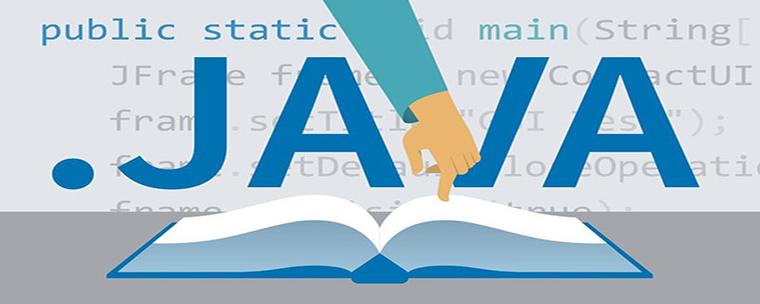
eclipse官网下载教程
Eclipse是一个著名的开源集成开发环境(IDE),广泛用于Java开发。在Eclipse官网下载Eclipse是开始使用这个强大IDE的第一步。本教程将向您展示如何从Eclipse官网下载并安装Eclipse。
步骤1:打开Eclipse官网
要下载Eclipse,首先要查找并打开官方网站。在任何浏览器中输入“Eclipse官网”即可找到官方网站。单击正确的链接将打开Eclipse官网的主页。
步骤2:浏览Eclipse下载页面
在Eclipse官网主页中,您会看到一个“Download”(下载)按钮或链接。单击此按钮或链接即可进入Eclipse下载页面。
步骤3:选择您的Eclipse版本
在Eclipse下载页面中,您将看到几个不同的Eclipse版本。首先,您需要选择适合您的操作系统的版本。例如,Windows用户应选择Windows版本,Mac用户应选择Mac版本。单击所选操作系统版本的链接。
步骤4:选择下载类型
在操作系统版本页面中,您将看到几个不同的下载选项。Eclipse有多个包,其中的包含的功能和插件可能有所不同。如果您是Java开发人员,建议选择“Eclipse IDE for Java
Developers”(适用于Java开发人员的Eclipse IDE)选项。如果您有其他特定的需求,可以选择其他选项。单击所选下载选
项的链接。
步骤5:选择下载镜像
在下载选项页面中,您将看到一些可用的下载镜像。可能会显示多个下载镜像链接,您可以选择最接近您所在地区的镜像链接。选择一个下载镜像链接。
步骤6:开始下载
现在,您将进入一个新的页面,其中列出了为您选择的Eclipse版本提供的各种下载选项。选择您希望下载的版本,这通常是最新版本。单击链接将开始下载Eclipse。
步骤7:等待下载完成
下载Eclipse可能需要一些时间,具体取决于您的网络速度和Eclipse版本的大小。请耐心等待下载完成。
步骤8:安装Eclipse
下载完成后,您需要按照Eclipse的安装指南进行安装。根据您的操作系统,安装过程可能会有所不同。通常情况下,您只需运行下载的Eclipse安装程序并按照提示进行操作即可完成安装。
步骤9:启动Eclipse
安装完成后,您可以在计算机上的应用程序菜单中找到Eclipse。单击它以启动Eclipse。
步骤10:配置Eclipse
当您首次启动Eclipse时,您可能需要进行一些初始配置。这可能包括选择工作区位置,配置编程语言和导入插件等。按照向导的指示进行配置。
恭喜!您已经成功从Eclipse官网下载并安装了Eclipse。您现在可以开始使用这个强大的开发环境来开发Java程序了。掌握Eclipse的使用方法将极大地提高您的开发效率并帮助您构建出色的项目。
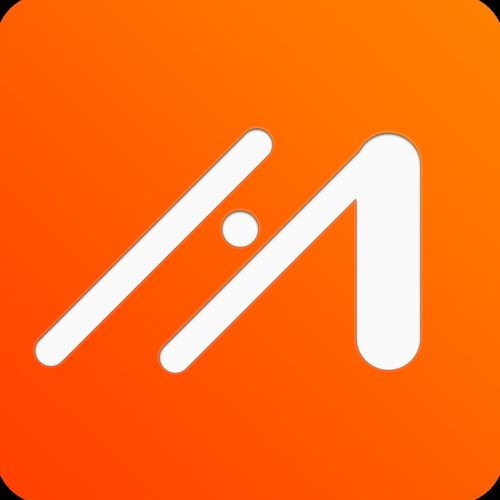
本文发布于:2024-01-25 19:19:21,感谢您对本站的认可!
本文链接:https://www.4u4v.net/it/1706181561122.html
版权声明:本站内容均来自互联网,仅供演示用,请勿用于商业和其他非法用途。如果侵犯了您的权益请与我们联系,我们将在24小时内删除。
| 留言与评论(共有 0 条评论) |